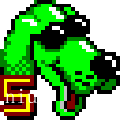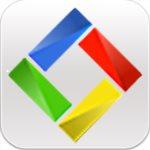CAD迷你看图软件 V25.4.0.1 免费中文版
- 软件大小:14.9M
- 栏目名称:浏览器
- 运行环境:win7,win8,win10
- 软件语言:简体中文
- 软件类型:
- 软件授权:免费软件
- 更新时间:2021-08-05 11:40:57
- 下载次数:
软件简介
CAD迷你看图软件是一款体积小巧、功能强大、操作简单的dwg看图软件,图层管理,开启、关闭任意图层CAD迷你看图软件CAD迷你看图软件能够以最快的速度、最方便浏览方式打开DWG和DXF等常用图纸文件,用户可在最短的时间内掌握软件使用技巧。牛下载欢迎您的下载使用。
软件介绍
CAD迷你看图软件是一款体积小巧、功能强大、操作简单的dwg看图软件,该软件还能够根据不同的dwg图纸自动装载与之相适应的字体,该软件发布至今已经有很多个版本了,该软件并没有改变太多功能,CAD迷你看图软件设置图纸关联、背景、三维、布局空间、显示模式等如BMP、PDF、GIF、DWF、JPEG、EMF、DXF、SVG、PNG、HPGL等几乎所有流行格式转换;在使用时字体符号能完美呈现。牛下载欢迎您的下载使用。
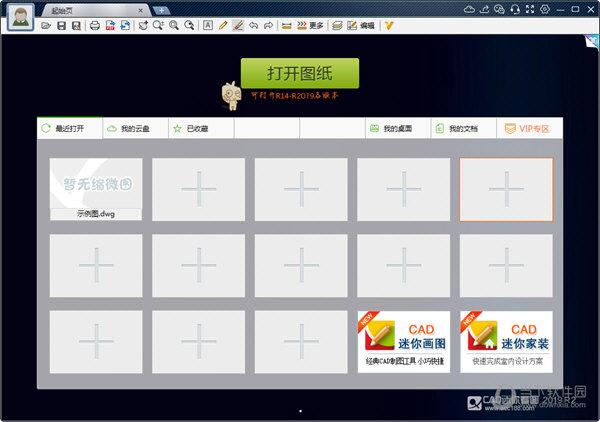
CAD迷你看图软件软件亮点
1.图纸加密:可以将图纸加密为只读的DWG格式,保护您的知识产权
2.天正转换:如天正格式图纸转换、以及众多VIP批量效率工具和服务。
3.超小、超快的CAD多功能看图工具,完全脱离AutoCAD浏览R14R2016各版本的DWG二三维图纸
4.快捷操作:平移、缩放、全屏、打印、测量、算量、批注、图层、布局、文字查找替换、编辑模式随心所欲
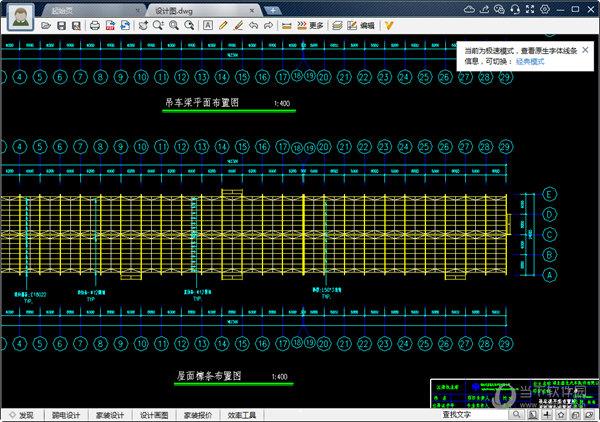
CAD迷你看图软件软件功能
1.转PDF,将当前的图纸转换为PDF格式
2.快速接收或发送当前图纸
3.保存,保存当前打开图纸,可通过保存类型转换为不同版本、dxf搁置
4.拆图拆印:超简单、超快捷的拆图浏览、拆图打印
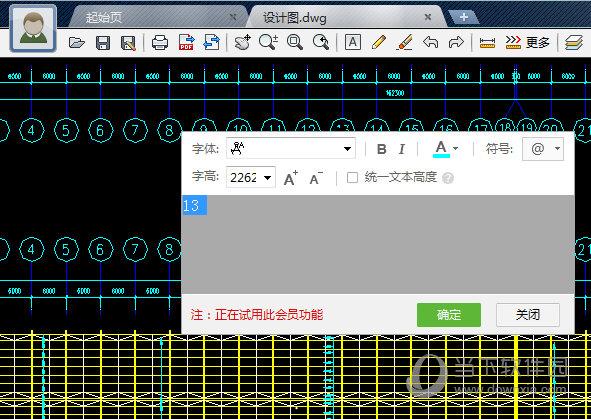
CAD迷你看图软件软件优势
1.另类看图:你从未体验过的CAD协同,2人=多人同时看图,远程异地、实时互动
2.快速打印:所见即所印,彩色、黑白、框选范围
3.全屏的方式打开当前浏览图纸
4.完美字体:采用云技术,根据不同DWG图纸需要自动装载相应字体,解决CAD字体丢失、钢筋符号显示等问题
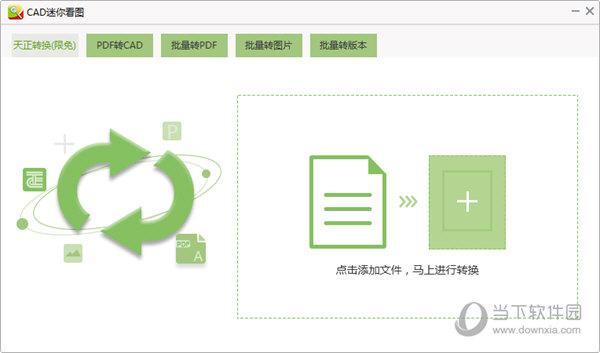
CAD迷你看图软件下载安装方法
在本站下载最新版的CAD迷你看图软件安装包,双击运行。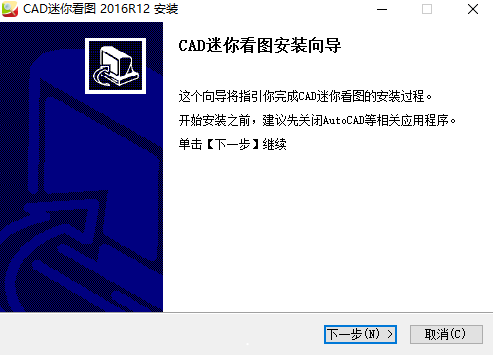
二、点击[下一步] ,然后可以点击[浏览] 选择软件的安装位置。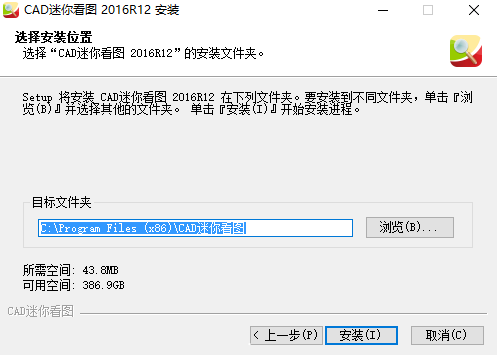
三、设置完毕点击[安装] ,耐心等待就可以了。
四、安装完成会有提示,点击[完成] ,就可以运行软件了。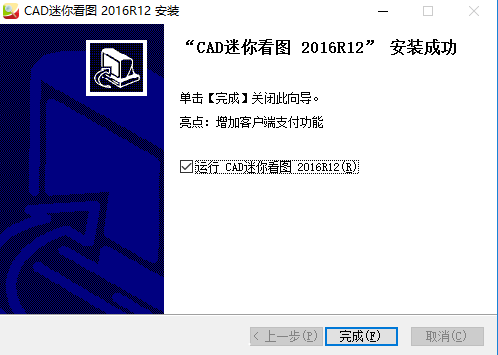
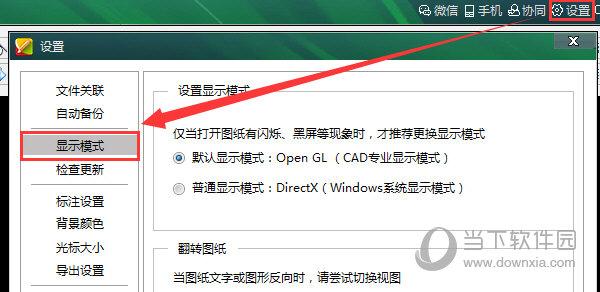
CAD迷你看图软件使用说明
A、为什么我安装了"CAD迷你看图/CAD迷你画图",出现打开图纸是黑屏,或闪烁不停?
一、因为CAD迷你看图/画图默认是采用OpenGL图形引擎,少部分显示卡不支持CAD专业图形显示模式,您可以按如下图示在软件的[设置] 中调整显示模式:
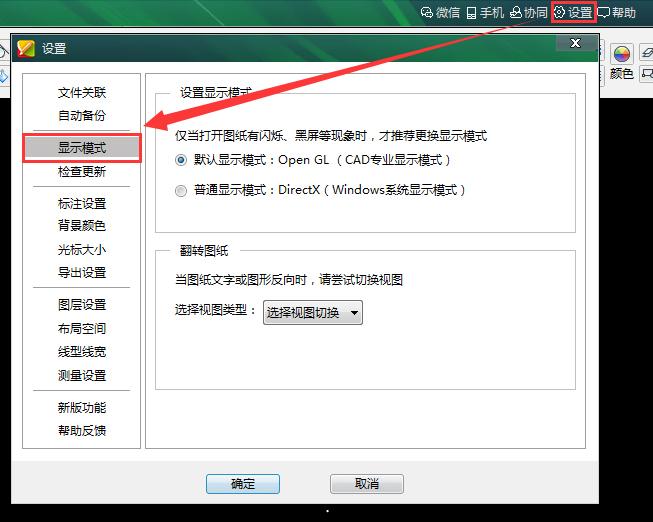
二、或者因为电脑显卡驱动未正确安装,建议按以下步骤操作:
1、在驱动精灵在线版中打开 [在线监测显卡驱动] ,点击立即体验,注意请使用IE浏览器,如下图

2、体验完成后在列出的可升级驱动程序中若有 "显示适配器" ,请下载并更新显卡驱动,如下图
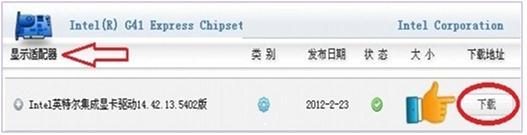
3、如果还不能解决问题,您可以下载使用 [CAD迷你画图] 的最新版本试试。
B、我已经检查了显卡驱动,已经正确安装,为什么出现黑屏、图纸花屏或闪动,或运行崩溃?
这种情况发生在计算机上有双显卡、且独立显卡是英伟达(nVidia)显卡的用户,您需要按以下图示调整显卡的设置:
1、桌面上单击右键,打开[NVIDIA控制面板] :
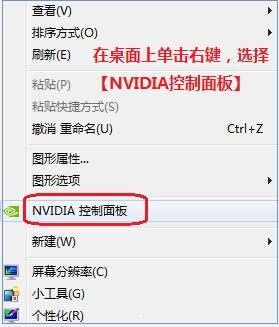
2、进入[NVIDIA控制面板] 后,点击[3D 设置] 下的[管理 3D 设置] ;然后选择[程序设置] 中的[ 选择要自定义的程序] ,点击[添加] 按钮:

3、选择CAD迷你画图/CAD迷你画图的安装路径,如图:
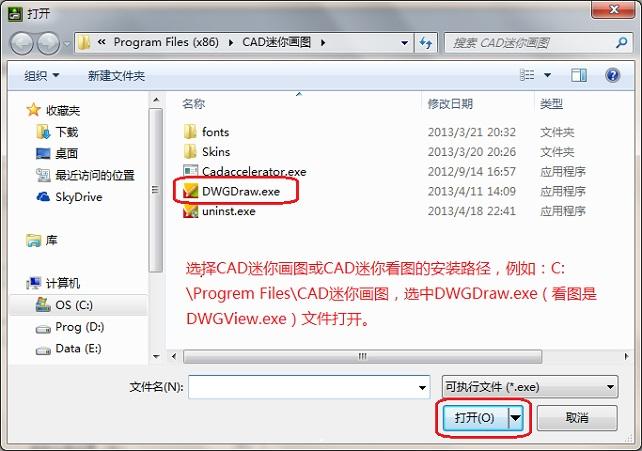
4、打开[为此程序选择首选图形处理器] 项,在[使用全局设置] 之后有另外两个选择项,选择其中一项即可。
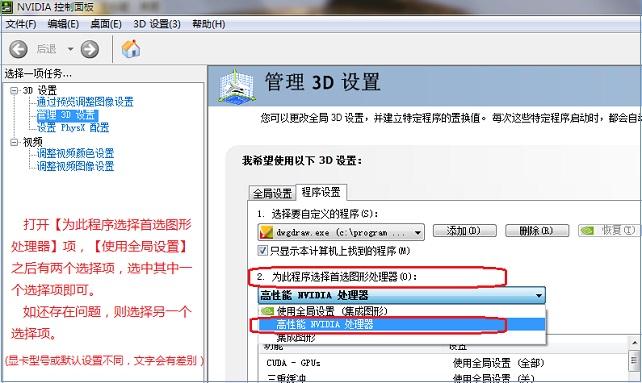
C、我已经检查了显卡驱动,已经正确安装,为什么还是特别卡、打开图纸花屏或闪动。
因为CAD迷你看图/画图是采用OpenGL进行图形加速算法,少部分显示卡不支持CAD的专业图形算法,出现上述现象,解决办法是把图形硬件加速调低。 具体操作如下: 选择"开始" →"设置" →"控制面板" →"显示"。 在弹出的对话框中选择"属性"→"设置"→"高级"→"性能"。 调低"图形硬件加速"等级。在默认情况下是完全加速,把它调到基本加速,也就是从左数第二格,或者是完全不加速。 调整完成后需要重新启动计算机,使新的设置生效。置生效。
D、如何将AutoCAD最新版本的DWG文件转换成低版本的?
非常简单,您使用"CAD迷你看图"打开DWG图纸后,点击左上方的"保存"按钮,即可在保存时选择保存为AutoCAD2000、2004、2007和2010 中任一版本。的设置生效。
E、"CAD迷你看图"如何解决因缺少字体而显示???号的问题
"CAD迷你看图采用了CAD"云字体"技术,当前DWG图纸字体缺少时,会自动从官网的"云字体库"下载缺少的字体并自动安装,且只下载一次。
F、"CAD迷你看图"某些图纸为什么会打不开,或打开缺少部分内容?
某些图纸如果损坏或被加密,"CAD迷你看图"是无法直接打开的;如果图纸是使用天正等软件的自定义DWG格式,而不是AutoCAD标准格式,会出现缺少部分内容的情况,您可以请设计院交付图纸时使用标准的AutoCAD格式,或"天正3的条件图"格式。(VIP用户可在线转换天正格式并正常打开和显示,详见: 天正云转换)
G、"CAD迷你看图"的打印的问题
"CAD迷你看图"打印是采取所见即所打的简单快速方式,打印范围和您当前打开图纸时看到的一样,因此最好的方式是先把图形放大到可见打印范围,预览一下再进行打印。如果您需要矢量化的高清打印,可以下载使用 [CAD迷你画图] 最新的专业性版本。
F、如何从电脑上卸载CAD迷你看图/画图系列产品?
非常简单:点击任务栏上的 <开始>,找到CAD迷你看图/画图文件夹,点击Uninstall,选择卸载软件,即可卸载。(重启电脑后所有相关文件均将删除)
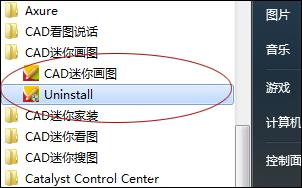
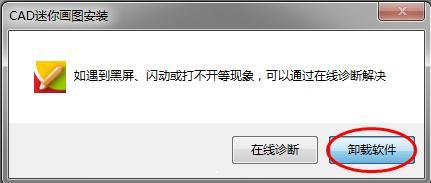
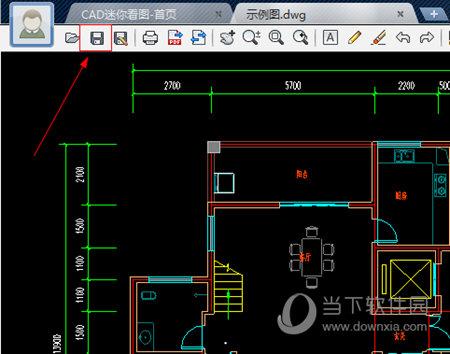
CAD迷你看图软件更新日志
显示和操作优化,Win8/win10进一步适配
修复部分偶发bug;
PDF导出增加线宽设置,更加便捷;
优化导出测量记录功能,导出更稳定;
标注设置文字箭头大小记住前一次操作,更加人性化;
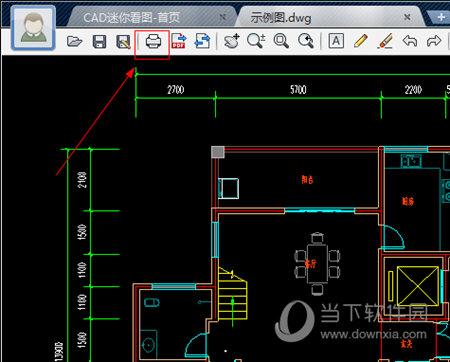




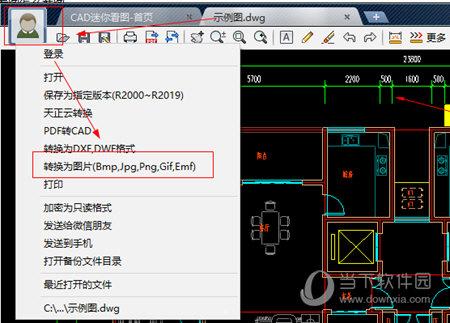
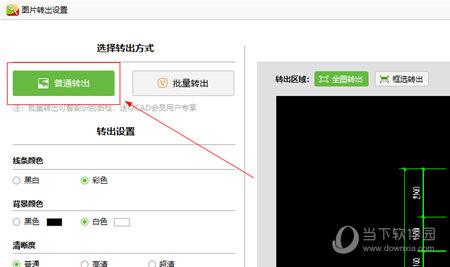
软件截图
CAD迷你看图软件类似的软件
美篇(图文编辑工具) v5.1.1 免费版
01-06Lumion11(3D设计渲染软件)免费版
04-22CAD迷你看图app下载
06-02360安全云盘(网盘工具) v2.2.3.1181官方版
01-12闪电一键重装系统(傻瓜式系统重装工具)v4.6.8.2088 最新版
02-22ico图标提取工具v1.0.1免费版
03-07ManyCam Enterprise(摄像头特效软件)v7.8.7.51破解版
04-22CD刻录软件(音乐cd刻录软件) v6.5.0 中文版
12-01万彩动画大师免费版(动画视频制作软件)V2.9.500
03-17cad迷你家装(CAD绘图软件)2021 破解版
11-27图片批量下载专家 (网页图片批量下载器) V8.0.13.339 最新版
02-18Wing FTP Server中文版(跨平台ftp服务器端) v6.5.7
01-23cad看图王安卓安卓版 v3.9.2 最新免费版
09-12abbyy finereader 11(OCR文字识别软件)11.0.513.194 免费版
01-11visual foxpro 6.0(数据库管理软件)v6.0 中文版
12-21cad快速看图下载
11-11咪咕视频官方版 v3.2.0.1129
03-11嗨格式录音大师(电脑录音软件) v1.0.33.97 免费版
12-10cad分图大师下载
04-24闪电VCD格式转换器 v10.1.5 官方版
08-20